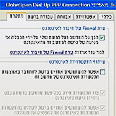איך להגן על המחשב החדש
המחשב החדש כבר הותקן, הן טכנית והן תוכנתית. לפני שאתם מתחילים לגלוש באינטרנט, אל תשכחו לנקוט בכמה אמצעי אבטחה, כדי למזער את הסכנות
- לכתבה הראשונה: להפיק יותר מהמחשב החדש.
התקינו נתב
אם יש לכם יותר ממחשב אחד בבית וחיבור אינטרנט בפס רחב (כבלים או DSL), כדאי להתקין נתב, המיועד לרשת ביתית. זהו מכשיר המנתב תנועה בין חיבור אינטרנט בודד לבין מחשב אחד או יותר, ברשת המקומית. נתבים רבים כוללים מאפייני פיירוול מסוימים, ותמיכה ברשת אלחוטית. הנתב מספק הגנה כנגד סוגים שונים של מטרדי אינטרנט באופן זול ויעיל, ולכן מומלץ להתקין אחד - אפילו אם יותר ממחשב יחיד.
על מנת להתחבר לאינטרנט, המחשב או הרשת המקומית זקוקים לכתובת IP. האקר שמזהה כתובת IP, או בוחר אותה באופן אקראי, יכול לנסות לפלוש למחשב שלכם. תולעי אינטרנט מסוימות כמו Sasser ו-Blade תוקפות כל כתובת IP אפשרית, בחיפוש אחר נקודות תורפה. אם יש לכם נתב, המחשב אינו ניתן לפריצה מכתובת IP. הנתב משתמש במה שנקרא Network Address Translation (בקיצור NAT): לכל מחשב מוקצית כתובת IP מקומית (למשל 192.168.1.1). כתובת זו בלתי נראית לעולם החיצון, שרואה רק את כתובת הנתב.
נתב פשוט עולה כ-200 שקלים, אולם כדאי לשקול נתב הכולל גם פיירוול, שעולה יותר. אנו ממליצים על נתב המשתמש ב-Stateful Packet Inspection כמנגנון חסימת חבילות חשודות. פיירוול מבוסס חומרה מסוג זה עוקב אחרי כל חפיסת מידע (Packet) יוצאת ונכנסת. חפיסה נכנסת שאינה תואמת לבקשה של המערכת - נחסמת. פעילויות מסוימות, כגון קבלת מסרים מיידיים, דורשות קבלת חפיסות מידע שלא הוזמנו (כשמישהו שולח הודעה), אבל פיירוולים רבים מתירים פעילויות מסוימות מסוג זה.
אבטחו את הרשת האלחוטית
כדי לאבטח את הרשת האלחוטית, וודאו שהפעלתם את הגדרת האבטחה הגבוהה ביותר בה תומך הנתב. הוא בוודאי תומך ב-WEP (קיצור ל-Wired Equivalency Protocol) או WPA (קיצור ל-WiFi Protected Access). וודאו שהנתב, נקודות הגישה וכל מחשבי הלקוח ברשת חולקים את אותו מפתח הצפנה. רשמו ושמרו אותו במקום בטוח.
השתמשו באמצעים נוספים כדי לנעול את הרשת האלחוטית לזרים, באמצעות הגבלת הכתובות המורשות להשתתף ברשת (Media-Access-Control או MAC). תוכלו גם להגביל את מספר ה-DHCP leases, בהתאם למספר המחשבים ברשת. אפשר לעשות זאת באמצעות ממשק הניהול של הנתב האלחוטי. ההגדרות נמצאות, לרוב, בתפריטי Advanced או Security. הנתבים המומלצים מפורטים בכתבה הבאה.
התקינו פיירוול
פיירוול מבוסס חומרה לא יעצור קוד זדוני שנכנס למחשב דרך שערים לגיטימיים - כמו תולעת הצמודה להודעת דואר אלקטרוני. תוכנת פיירוול תעצור מטרדים כאלו, משום שהיא יודעת אילו תוכנות מורשות לגשת לאינטרנט, ובאיזה אופן. ב-Windows XP מובנה פיירוול, הפועל כברירת מחדל לאחר התקנת Service Pack 2. ודאו שהוא פעיל בעזרת הקלקה על Security Center (מרכז האבטחה) בלוח הבקרה, בחירה בלשונית Firewall, והפעלתה.
הפיירוול של מערכת ההפעלה הוא אמצעי הגנה זמני לא רע, אבל מיועד להגן מפני מתקפות חיצוניות. לכן כדאי להריץ תוכנת פיירוול במקומו. תוכנה כזו תעצור התקפות מבחוץ ואויבים מבפנים, כגון סוסים טרויאניים, מרגלים ותוכנות בלתי מורשות.
Zone Labs מציעה גירסת חינם של ZoneAlarm. הגירסה המלאה - ZoneAlarm Pro - מציעה מאפיינים מתקדמים יותר אך מחירה 50 דולרים. תוכלו לבדוק גם את גירסת החינם של Sygate. גם Norton Personal Firewall 2005 (כ-50 דולרים), וגם ZoneAlarm קובעות באופן אוטומטי את תצורת הגישה לאינטרנט של תוכנות "טובות" ו"רעות". הפיירוול עשוי להיעזר בשומרי סף נוספים, כגון identity protection, סינון אתרים וחסימת פרסומות. סקירה של פיירוול מומלץ נוסף - Kerio - בכתבה הבאה.
עדכנו את מערכת ההפעלה
גם אם המחשב חדש מהקופסה, מערכת ההפעלה שלו אינה עדכנית. מערכת העדכונים האוטומטיים Automatic Updates של Windows, תוודא שהמערכת מתעדכנת בתיקונים חיוניים - בעיקר טלאים על פרצות אבטחה. מומלץ להורות למחשב להשתמש בעדכונים אוטומטיים. אפילו כשזו מופעלת, כדאי לבקר מדי פעם באתר העדכונים של מיקרוסופט, כדי לוודא שיש לכם את כל העדכונים.
שימו לב, שחלק מהעדכונים יש לבצע בנפרד מאחרים, ולאחר התקנה של עדכונים מסוימים יש להפעיל מחדש את המחשב. לאחר ההתקנה בדקו שוב באתר, כדי להיות בטוחים שלא פספסתם כלום. תוכלו להתקין עדכונים בעדיפות נמוכה מאוחר יותר.
הפעילו אנטי וירוס
לעיתים המחשב מגיע עם רשיון ל-90 יום שימוש בתוכנת אנטי וירוס. (אם לא - בקרו ב-Microsoft Windows Security Center Antivirus Partners, וקבלו רשיונות שימוש לתוכנות שונות).
העובדה שהתקנתם אנטי וירוס אינה מבטיחה שהמחשב מוגן. למדו את האפשרויות השונות כדי להיות בטוחים, והורו לו להתעדכן באופן אוטומטי. וודאו שהתוכנה סורקת קבצים בעת פתיחתם. במידת הצורך, הורו לה לסרוק את כל סוגי הקבצים, לרבות ZIP. בצעו סריקה מלאה באופן ידני. לא סביר שיהיו וירוסים במחשב חדש, אבל למה לקחת סיכון.
אל תתנו לרשיון לפוג - הקפידו לחדש אותו מבעוד מועד, משום שאנטי וירוס לא מעודכן הוא חסר ערך. אם אתם מעונינים להחליף את האנטי וירוס הקיים, מומלץ לבחור ב-Avast, אנטי וירוס חינמי מצוין. תוכלו גם לנסות גם את המוצרים הניתנים לתקופת ניסיון. תוכנות חינם אחרות הן AntiVir או AVG Anti-Virus. בכל מקרה אין שום תירוץ להיות בלי הגנה.
השתמשו בסיסמאות חזקות
האקרים עלולים לנסות להתחבר למחשב מרחוק. אם הסיסמה שבחרתם היא מילה רגילה או ביטוי, הרי שהרצת מילים מהמילון תפצח את הסיסמה בקלות. רצוי להינע משימוש בשם, כתובת או תאריך לידה, משום שהם הדבר הראשון שהאקר מנסה. סיסמה חזקה היא באורך שישה תווים לפחות, ומכילה תווים מתוך לפחות שלוש מהקטגוריות הבאות: אותיות גדולות, אותיות קטנות (באנגלית), מספרים וסימני פיסוק. היא אינה כוללת את שם המשתמש, ואף לא חלק מהשם המלא.
הגנה על הגנה
אחרי שהתקנתם אנטי וירוס ופיירוול, המחשב כבר מוגן מספיק כדי לטייל באינטרנט, אבל יש עוד כמה דברים לעשות. כתובת הדואר האלקטרוני שלכם תהיה מטרה לדואר זבל. תוכנות אנטי ספאם, כמו SpamBayes, PopFile או Spamihilator החופשיות, ימיינו את הדואר, וישליכו החוצה דואר מזיק או סתם זבל. כמו כן, הן יזהירו אתכם מפני מתחזים למיניהם, ומפני מזימות Phishing.
כידוע, וירוסים אינם הסוג היחיד של קוד פוגעני ממנו יש להיזהר. אורחים בלתי קרואים, כמו תוכנות ריגול, עלולים להשתחל למחשב בלי ידיעתכם והסכמתכם. ביקור באתרים מסוימים עלול להסתיים בחטיפת הדפדפן, שינוי אלים של דף הבית, והפניות חוזרות ונשנות לדפי חיפוש. לעיתים משתוללת במחשב תוכנת פרסומות, ש"הסכמתם" לקבל, כשאישרתם הסכם שימוש בתוכנה כלשהי.
כדי להדוף מרגלים ומפרסמים התקינו את SpyBot Search & Destroy, או Windows Antispyware Beta, שילכדו את המסתננים, ויקלו על חייכם.
- לכתבה השלישית: גיבוי ותחזוקה.